마이크로소프트 엣지(microsoft edge) 브라우저를 사용하고 있다면 다양한 기능들을 이용해 볼 수 있습니다. 그중에 하나가 바로 웹 캡처 기능인데요. 엣지 브라우저로 웹 서핑을 하다가 캡쳐하고 싶은 화면이 있다면 간단하게 스크린샷을 찍어줄 수 있으며 긴 화면인 경우에도 마우스 버튼을 누른 상태로 영역을 선택하면서 화면 아래로 내려주시면 자동으로 스크롤이 내려가서 길게 캡쳐해 줄 수 있습니다.
기본적으로 캡처 영역을 직접 선택할 수 있고 전체 화면(페이지) 선택도 가능합니다. 엣지 화면 캡쳐 후에는 바로 복사를 해주거나 간단하게 이미지 편집 후 저장해 줄 수 있습니다. 편집에서는 그리기와 지우기, 공유하기(연락처/블루투스/와이파이/주변디바이스/휴대폰과 연결/링크 복사 등)를 해줄 수 있습니다.
엣지 메뉴에서 캡쳐를 선택해도 되지만 간단하게 단축키(Ctrl+Shift+s)를 눌러주시면 편리하기 바로 스크린샷을 찍어볼 수 있습니다. 또는 도구 모음에 표시할 단추를 선택 추가해 줄 수도 있겠습니다.
엣지 캡쳐 메뉴 및 도구 모음 추가 방법
엣지 브라우저 실행 후 화면 우측 상단에 점 3개(⋯) 아이콘을 클릭해서 엡 캡처 메뉴를 클릭하시면 됩니다.(또는 단축키)
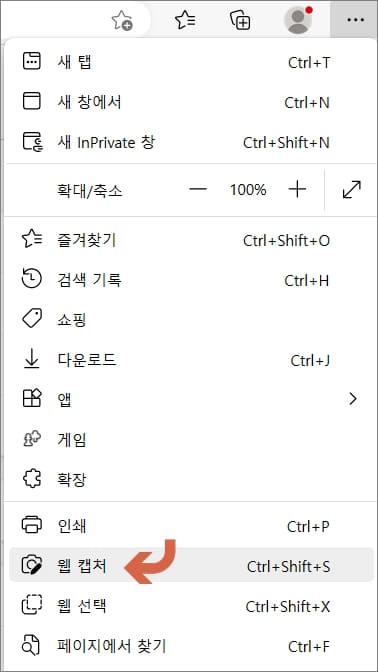
도구모음 추가
도구모음에 추가하려면 화면 우측 상단 점 3개(⋯) 메뉴에서 설정 메뉴를 클릭합니다. 왼쪽 메뉴에서 “브라우저 디스플레이”를 선택하고 우측 화면을 아래로 내려 보시면 “도구 모음에 표시할 단추 선택” 항목이 있습니다. 여기서 웹 캡처 단추 오른편 버튼을 눌러서 활성화시켜 주시면 브라우저 도구모음바에 해당 아이콘이 표시가 되겠습니다.
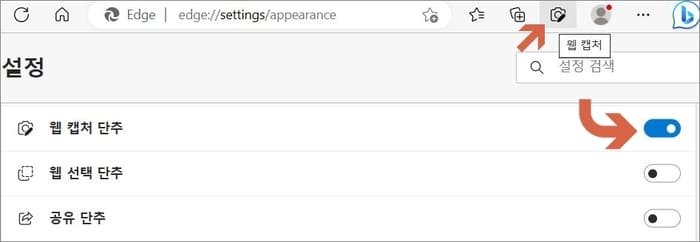
엣지 화면 캡쳐
캡쳐 메뉴를 클릭하시면 캡처 영역과 전체 페이지 중 하나를 선택합니다.
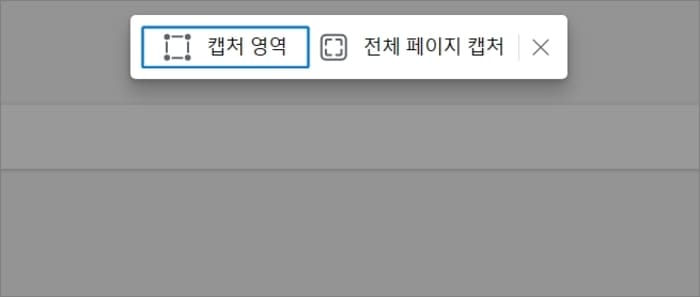
영역 지정
마우스를 클릭해서 영역을 선택(길게 캡쳐하려면 마우스를 누른 상태에서 화면 아래로 내려주면 됨)해주시면 복사 또는 캡처에 메모 버튼이 표시됩니다.
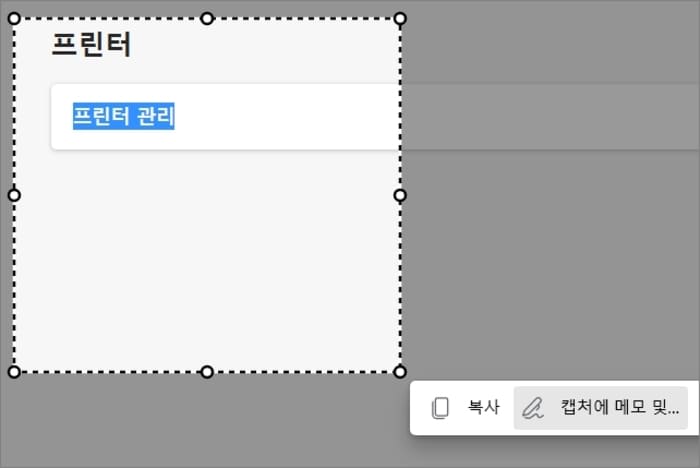
그리기/지우기/저장
캡처에 메모 버튼을 클릭하시면 간단하게 그리기와 지우기를 해줄 수 있습니다.
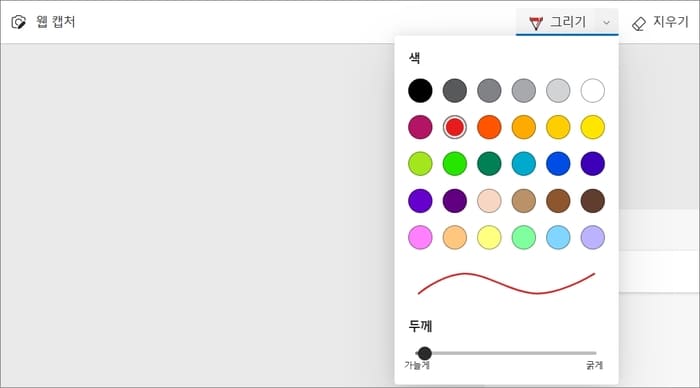
이미지 파일은 내 PC> 다운로드 폴더에 jpeg 파일로 저장될 겁니다.
[관련글]
–네이버 웨일 브라우저 쿠키 차단 및 허용 삭제 설정 방법
–네이버 웨일 브라우저 북마크 즐겨찾기 가져오기 내보내기 방법